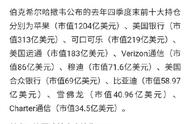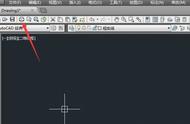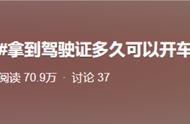CAD说难不难、说易不易。世上无难事,只怕有心人!很多CAD大拿,都是从小白一点一点走过来的。
其实CAD除了制图、编辑技巧,需要我们学习;还有打印技巧需要我们掌握。如果你不知道一些打印小技巧,可能打印出来的CAD图纸不符合要求或是排版混乱等等。
今天小编给大家带来CAD打印图纸的小妙招,感兴趣的小伙伴一起接着往下看吧!
推荐工具:迅捷CAD编辑器
这是一款专业的CAD图纸编辑软件,支持查看CAD图纸文件、添加标注、格式转换、打印文件等,操作简单、上手也非常简单!
一起来看看CAD图纸打印步骤吧!
打开软件,就能看到软件的支持的功能:自由标注、编辑、格式转换、轻松看图、批量打印等。

然后在导航栏中切换到【VIP功能】窗口,点击选择【批量打印】功能,点击添加CAD图纸文件,可添加多个文件;

图纸文件添加后,设置打印机、纸张大小等参数,最后点击右下角【打印】按钮即可开始打印;

可以弹出的窗口中,查看打印状态~

如果是当下打开的CAD图纸需要打印出来,可以直接点击上方的‘打印图标’;

在弹窗中设置打印名称、打印范围、打印分数等等,最后点击【确定】即可。
最后等待打印完成即可~
使用PDF打印机
有时打印CAD图纸文件之前,首先将其转换成PDF格式再进行。
这种情况下可以使用PDF打印机,这种方法的优点就是方便操作、以防出现图纸文件排版混乱。

在打印机菜单栏中选择“打印”按钮,选择PDF打印机,直接点击【打印】按钮即可开始打印图纸了!
最后提醒大家:在打印之前,先预览打印效果,确保最后的打印效果符合你的要求!
以上就是CAD打印图纸的全部内容了!文中分享的CAD打印小技巧,非常实用!
希望这篇文章能给你带来帮助~
,